win10系統(tǒng)設(shè)置錄制游戲的音頻質(zhì)量的方法
在我們操作win10系統(tǒng)的時候經(jīng)常會需要用到一些錄制功能,除了可以通過第三方軟件進行錄制之外,在系統(tǒng)中也有自帶的錄制功能可以使用到。就比如系統(tǒng)中的游戲功能模塊,可以在操作游戲的時候?qū)⒂螒蜻^程錄制成視頻進行保存,錄制的過程中也可以進行音頻內(nèi)容的錄制,不過一些用戶想要設(shè)置這個錄制的音頻質(zhì)量,只是不知道要如何操作設(shè)置,那么在接下來的教程中小編就跟大家分享一下win10系統(tǒng)中設(shè)置錄制游戲時的音頻質(zhì)量的操作方法吧,有需要的朋友不妨一起來看看這篇教程。

1.首先第一步我們打開系統(tǒng)設(shè)置界面,在系統(tǒng)設(shè)置界面可以看到游戲這個模塊,其中就有錄制游戲的功能設(shè)置選項。
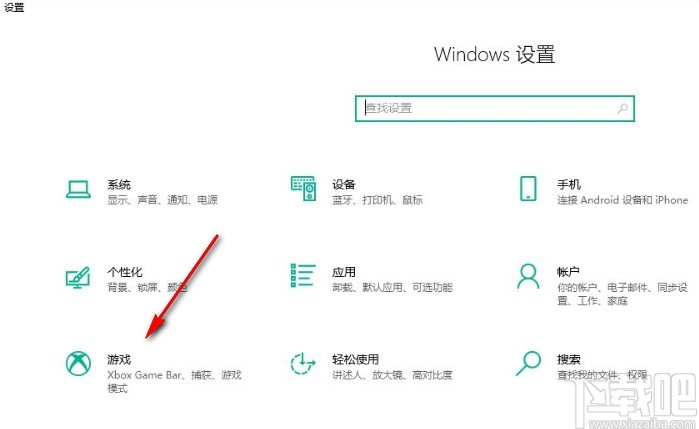
2.進入到這個游戲的設(shè)置界面之后,在左邊可以看到有屏幕截圖功能選項,點擊之后切換到屏幕截圖界面,如下圖中所示。
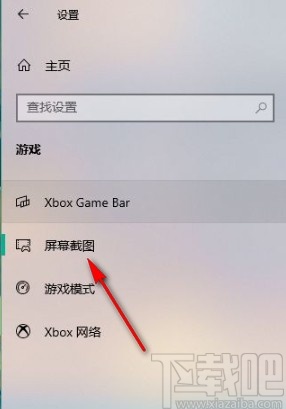
3.接下來下一步在屏幕截圖模塊就可以看到有錄制的音頻這個模塊了,將“在我錄制游戲時錄制音頻”這個功能的開關(guān)打開,打開之后可以點擊下方的音頻質(zhì)量選項。
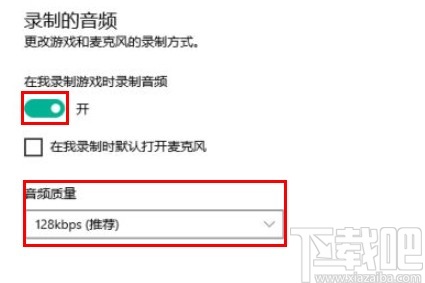
4.最后點擊這個音頻質(zhì)量選擇的下拉列表之后,就可以在出現(xiàn)的選項中選擇想要使用的音頻質(zhì)量了,如下圖中所示,大家可以作為參考。
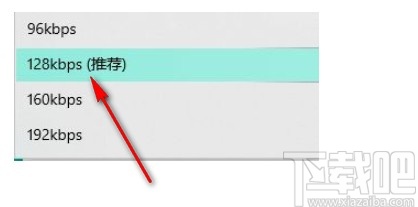
以上就是小編今天跟大家分享的使用win10系統(tǒng)的時候設(shè)置錄制游戲的音頻質(zhì)量的操作方法,感興趣的朋友不妨一起來看看這篇方法教程,希望這篇教程能幫到大家。
相關(guān)文章:
1. 新手如何重裝聯(lián)想Win10系統(tǒng)?系統(tǒng)之家重裝聯(lián)想Win10圖解2. Win10系統(tǒng)如何徹底關(guān)閉teniodl.exe進程?3. Win10系統(tǒng)下360瀏覽器收藏夾打不開如何解決?4. Win10系統(tǒng)如何進行更新?Win10系統(tǒng)更新方法5. Win10系統(tǒng)怎么放大桌面圖標(biāo)上的文字?6. Win10系統(tǒng)Windows Defender如何使用?7. Win10系統(tǒng)如何修復(fù)防火墻?防火墻打不開怎么診斷?8. Win10系統(tǒng)如何進行系統(tǒng)還原?Win10系統(tǒng)進行系統(tǒng)還原方法9. Win10系統(tǒng)如何查看端口被占用情況?10. win10系統(tǒng)iso文件怎么安裝?win10系統(tǒng)iso安裝教程

 網(wǎng)公網(wǎng)安備
網(wǎng)公網(wǎng)安備